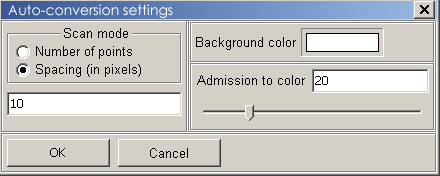|
Для перехода в режим авто-конвертирования необходимо по завершении калибровки нажать кнопку <Авто-преобразование> в нижней части окна (или "Действия"->"Преобразовать"->"Авто"). Авто-преобразование графика состоит из четырех этапов:
Этап
|
Описание
|
1. Установка цвета фона
|
На данном этапе необходимо щелчком мыши на изображении указать на фон, на котором находится график. Как правило, фон белый. Значение небольших отклонений в цвете фона определяется на этапе 3.
|
2. Выделение графика
|
На данном этапе следует выделить преобразуемый график рамкой. Выделять следует непосредственно линию графика, без координатних осей, подписей и т.п. Можно выделять не весь график, а определенную его область.
|
3. Установка параметров преобразования
|
После выделения графика откроется окно, в котором необходимо указать параметры преобразования.
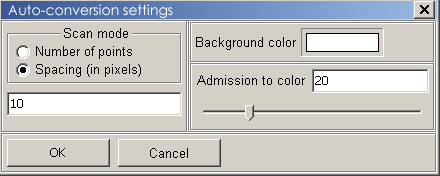
Режим сканирования:
| · | Количество точек - будет определено указанное количество точек в выделенной области графика. |
| · | Интервал - точки будут определяться в выделенной области графика через равные промежутки (в пикселях), указанные пользователем. |
Цвет фона - отображает цвет фона, указанный на предыдущем этапе.
Допуск на цвета - определяет, какое отклонение (в процентах) от цвета фона будет считаться объектом (точкой графика или "мусором"). Имеет значение только для цветных изображений.
При нажатии <ОК> произойдет автоматическое преобразование и будет создана таблица. При нажатии <Отмена> пользователь перейдет на этап 1.
|
4. Редактирование
|
В процессе преобразования могут возникнуть ошибки. Ошибки могут возникать например из-за избыточного количества "мусора" на избражении, или из-за наличия посторонних объектов (подписи, другой график и т.д.). Пользователю предлагается вручную исправить эти ошибки, перемещая точки на изображении. Подобное редактирование аналогично ручному распознаванию. Подробнее см. в разделе Ручное конвертирование.
|
В результате авто-конвертирования будет создана равномерная таблица (таблица отображается с правой стороны окна). Полученную таблицу можно сохранить (см. Некоторые особенности).
Замечание: если на выходе необходима равномерная таблица, при редактировании не следует добавлять точки, так как это неизбежно нарушит равномерность таблицы.
|